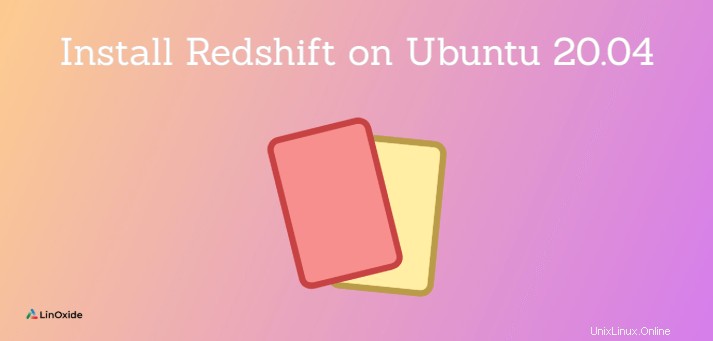
Pergeseran merah adalah alat yang digunakan untuk menyesuaikan suhu warna layar Anda sesuai dengan lingkungan . Anda . Suhu warna menyesuaikan dengan waktu hari itu. Suhu warna yang berbeda diatur untuk malam dan siang hari. Ini menerapkan efek rona merah atau kemerahan ke layar atau tampilan grafis Anda. Ini membantu mengurangi ketegangan mata dan mengurangi risiko keterlambatan tidur jika Anda bekerja di depan layar di malam hari. Panduan ini menyentuh dasar tentang cara memasang dan menggunakan Pergeseran Merah di Ubuntu 20.04.
Bagaimana cara kerja RedShift?
Di pagi hari, pergeseran merah memungkinkan mata Anda untuk beradaptasi secara bertahap selama sekitar satu jam, karena suhu bertransisi dengan lancar dari malam hari hingga siang hari. Suhu warna pada siang hari harus sesuai dengan cahaya dari luar, biasanya sekitar 5500K-6500K. Suhu siang hari default adalah 6500K.
Pada malam hari suhu warna diatur agar sesuai dengan lampu di dalam ruangan. Suhu ini sekitar 3000K-4000K. Suhu malam default adalah 4500K.
Langkah 1:Instal Redshift di Ubuntu
Instalasi redshift yang paling mudah di Ubuntu 20.04 adalah menggunakan apt package manager. Untuk menginstal Redshift, jalankan perintah berikut.
$ sudo apt update
$ sudo apt install redshift redshift-gtk
Selain alat baris perintah untuk pergeseran merah, kami telah menginstal paket redshift-gtk . GUI redshift-gtk menyediakan antarmuka yang muncul sebagai ikon pemberitahuan di lingkungan desktop.
Langkah 2:Meluncurkan Redshift
Anda dapat meluncurkan Redshift dalam dua cara. Pertama, Anda dapat menggunakan cara grafis dengan mencari Redshift menggunakan manajer aplikasi sebagai berikut:

Saat Anda mengklik opsi Pergeseran Merah, ikon Pergeseran Merah muncul di bilah notifikasi atas muncul seperti yang ditunjukkan:
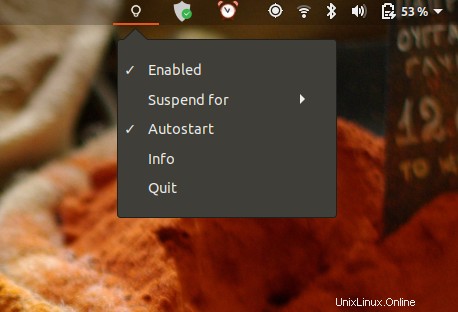
Redshift akan secara otomatis mengaktifkan fungsi lokasi di sistem Anda. Berdasarkan koordinat lokasi Anda saat ini, Redshift akan menyesuaikan warna tampilan grafis Anda untuk mencegah ketegangan mata.
Dengan alat GUI, Anda dapat mengaktifkan atau menonaktifkan, memulai otomatis, menangguhkan, dan mendapatkan informasi tentang konfigurasi kami dari ikon seperti yang ditunjukkan di bawah ini.
Langkah 3:Mengonfigurasi Pergeseran Merah
Secara default, Redshift membuat konfigurasi di direktori home di ~/.config/redshift/redshift.conf mengajukan. Namun, hal ini tidak selalu terjadi dan terkadang Anda akan diminta untuk membuat file konfigurasi Anda sendiri di ~/.config/redshift.conf .
Berikut adalah contoh file konfigurasi Redshift yang dapat Anda gunakan untuk mencobanya.
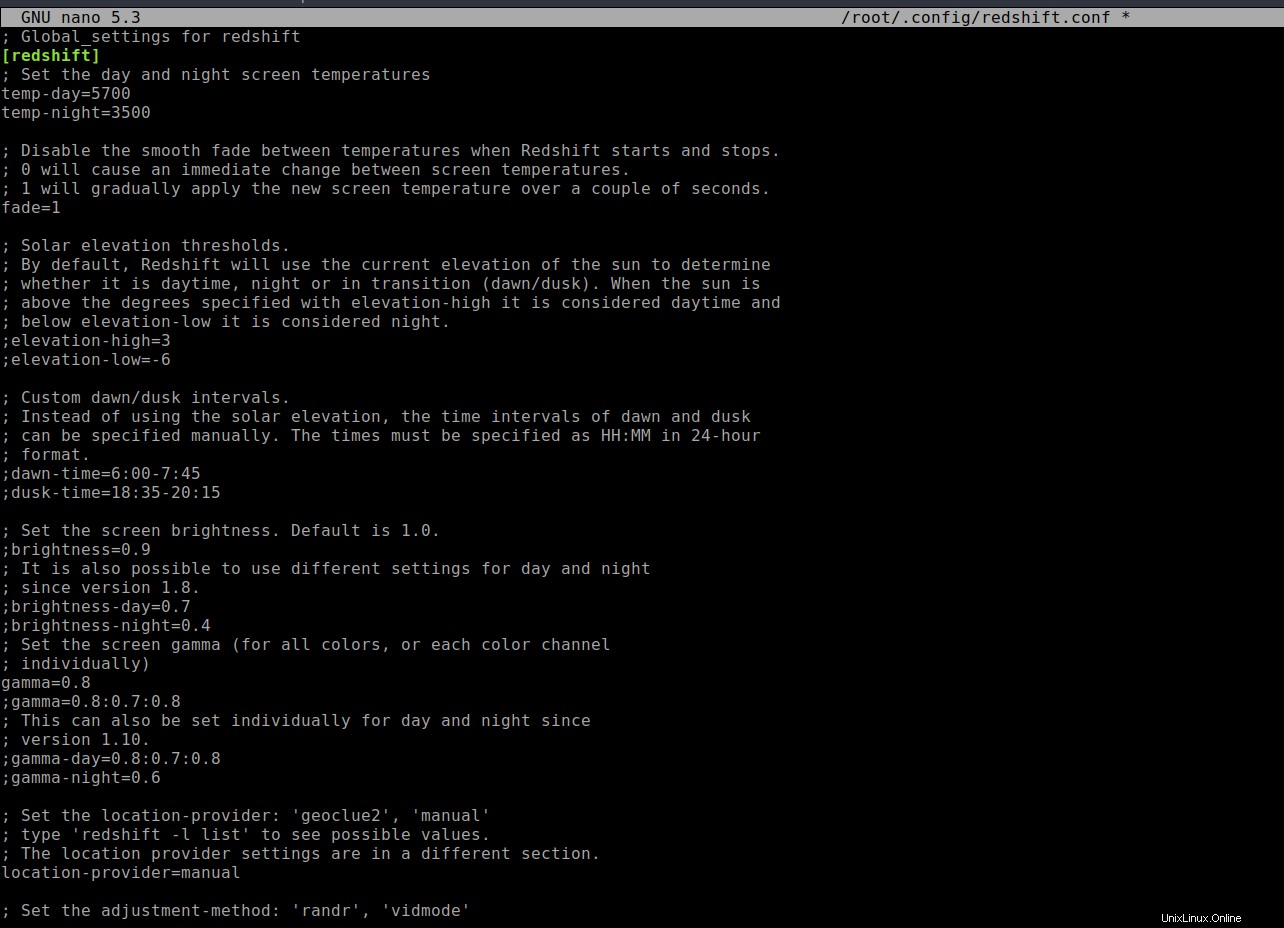
Redshift-sample-configuration-fileTentukan nilai waktu fajar, waktu senja, kecerahan layar untuk siang dan malam, dan seterusnya. Anda juga dapat menyesuaikan lintang dan bujur Anda ke lokasi yang tepat di file konfigurasi. Simpan perubahan dan mulai ulang pergeseran merah agar perubahan diterapkan.
Pada baris perintah Anda dapat menggunakan sintaks di bawah ini:
$ redshift -l LATITUDE:LONGITUDEMisalnya di lokasi saya:
redshift -l -1.218969 36.916428Untuk menyesuaikan suhu warna :
$ redshift -t DAY:NIGHTMisalnya:
$ redshift -t 6500:3000Kami dapat mengedit lebih banyak opsi dengan menggunakan file konfigurasi daripada mengandalkan antarmuka pengguna grafis. Dan begitulah cara Anda menginstal dan menyesuaikan suhu warna menggunakan paket redshift di distribusi Ubuntu.
Kesimpulan
Pada artikel ini kami belajar cara menginstal dan menggunakan redshift di Ubuntu 20.04. Terima kasih telah membaca dan silakan tinggalkan saran.